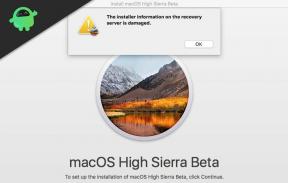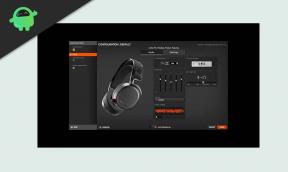Το Sony XM5 δεν συνδέεται με iPhone, iPad ή τηλέφωνο Android
μικροαντικείμενα / / April 29, 2023
Τα ασύρματα ακουστικά ακύρωσης θορύβου Sony XM5 Wireless Active Noise Cancelling Headphones είναι γνωστά για τα διάσημα και εξαιρετικά δημοφιλή ακουστικά που παρέχουν ήχο υψηλής ποιότητας και καλύτερη εμπειρία ακρόασης. Το Sony XM5 είναι το αγαπημένο στους λάτρεις της μουσικής που αναζητούν μουσική χωρίς περισπασμούς.
Τα ακουστικά της Sony είναι επίσης γεμάτα με λειτουργίες όπως χειριστήρια αφής, σύζευξη πολλών συσκευών, υποστήριξη φωνητικού βοηθού και πολλά άλλα. Δυστυχώς, ορισμένοι χρήστες της Sony αντιμετωπίζουν το πρόβλημα μη σύνδεσης με smartphone και iPad. Οι χρήστες ανέφεραν το πρόβλημα σε πολλές πλατφόρμες για την επίλυσή τους, αλλά χρειάζονταν βοήθεια για την εύρεση των ακριβών μεθόδων επίλυσης του προβλήματος. Μπορείτε να διορθώσετε γρήγορα το πρόβλημα σύνδεσης με smartphone και iPad ακολουθώντας ορισμένες μεθόδους αντιμετώπισης προβλημάτων. Μέχρι το τέλος αυτού του οδηγού, θα επιστρέψετε ξανά στα ακουστικά Sony σας.
Διαβάστε επίσης
Διόρθωση: Το iPad Air WiFi δεν λειτουργεί

Περιεχόμενα σελίδας
- Γιατί το Sony XM5 δεν συνδέεται με τηλέφωνα iPhone, iPad ή Android;
-
Το Sony XM5 δεν συνδέεται με iPhone, iPad ή τηλέφωνο Android, πώς να το διορθώσετε;
- Διόρθωση 1: Βεβαιωθείτε ότι το Bluetooth είναι ενεργοποιημένο
- Διόρθωση 2: Φορτίστε τα ακουστικά Sony
- Επιδιόρθωση 3: Επανεκκινήστε τα ακουστικά Sony
- Διόρθωση 4: Επανεκκινήστε τα Smartphone & iPad σας
- Διόρθωση 5: Επανασυνδέστε τη Συσκευή
- Επιδιόρθωση 6: Διαγραφή δεδομένων προσωρινής μνήμης Bluetooth (Android)
- Επιδιόρθωση 7: Ενημέρωση υλικολογισμικού Sony XM5
- Διόρθωση 8: Επαναφέρετε τα ακουστικά Sony
- Διόρθωση 9: Ενημερώστε το λειτουργικό σύστημα του τηλεφώνου σας
- Διόρθωση 10: Επικοινωνήστε με την Υποστήριξη της Sony
- Τελικές Λέξεις
Γιατί το Sony XM5 δεν συνδέεται με τηλέφωνα iPhone, iPad ή Android;
Υπάρχουν ορισμένοι πιθανοί λόγοι για τους οποίους τα ακουστικά Sony XM5 ενδέχεται να μην συνδέονται με τηλέφωνο Android, iPhone ή iPad. Εδώ είναι μερικοί πιθανοί λόγοι που προκαλούν:
- Η πιο κοινή αιτία για την οποία τα ακουστικά σας δεν μπορούν να συνδεθούν σε μια συσκευή είναι τα προβλήματα συνδεσιμότητας Bluetooth.
- Εάν τα ακουστικά Sony έχουν χαμηλό επίπεδο μπαταρίας, ενδέχεται να μην μπορούν να συνδεθούν με τη συσκευή.
- Εάν υπάρχει πρόβλημα σύζευξης, η συσκευή δεν θα μπορεί να συνδεθεί με τα ακουστικά.
- Εάν το υλικολογισμικό των ακουστικών Sony είναι παλιό, ενδέχεται να μην μπορούν να συνδεθούν με τη συσκευή.
- Είναι επίσης πιθανό η συσκευή να μην συνδεθεί λόγω παρεμβολών από άλλες ηλεκτρονικές συσκευές.
- Εάν τα ακουστικά Sony σας δεν είναι συμβατά με τη συσκευή σύνδεσης, δεν θα μπορούν να συνδεθούν. Βεβαιωθείτε ότι τα ακουστικά Sony είναι συμβατά με τη συσκευή.
Το Sony XM5 δεν συνδέεται με iPhone, iPad ή τηλέφωνο Android, πώς να το διορθώσετε;
Αν έχετε πρόβλημα με τα ακουστικά Sony και δεν θα μπορεί να συνδεθεί με το τηλέφωνο Android, το iPhone και το iPad, μην ανησυχείτε. Ευτυχώς, υπάρχουν ορισμένες διαθέσιμες μέθοδοι που μπορείτε να προσπαθήσετε να διορθώσετε εύκολα. Λοιπόν, ας προχωρήσουμε στις διορθώσεις.
Διόρθωση 1: Βεβαιωθείτε ότι το Bluetooth είναι ενεργοποιημένο
Βεβαιωθείτε ότι το Bluetooth είναι ενεργοποιημένο στα ακουστικά Sony και στο smartphone ή στο iPad. Τα ακουστικά Sony πρέπει να είναι ενεργοποιημένα για να συνδέονται με τηλέφωνα Android, iPhone ή iPad. Ελέγξτε ότι τα ακουστικά Sony είναι ενεργοποιημένα και η λυχνία αναβοσβήνει. Επίσης, ελέγξτε τα smartphone και το iPad σας για να δείτε εάν το Bluetooth είναι ενεργοποιημένο. Εάν τα ακουστικά Sony και η συσκευή Bluetooth είναι ενεργοποιημένα, δοκιμάστε να συνδεθείτε. Εάν το πρόβλημα παραμένει, δοκιμάστε άλλα βήματα αντιμετώπισης προβλημάτων.
Διαφημίσεις
Διόρθωση 2: Φορτίστε τα ακουστικά Sony
Η άλλη κύρια αιτία για την οποία τα ακουστικά Sony XM5 ενδέχεται να μην συνδέονται με καμία συσκευή είναι η χαμηλή φόρτιση στα ακουστικά Sony XM5. Εάν το Sony XM5 βρίσκεται σε λειτουργία χαμηλής κατανάλωσης, δεν θα μπορεί να συνδεθεί με τις συσκευές. Για να διορθώσετε το πρόβλημα, πρέπει να φορτίσετε τα ακουστικά Sony XM5 μέχρι να φορτιστούν πλήρως. Αφού ολοκληρωθεί ο φορτιστής της συσκευής, συνδέστε τη Sony στο smartphone ή στο iPad για να ελέγξετε εάν το πρόβλημα έχει επιλυθεί.
Επιδιόρθωση 3: Επανεκκινήστε τα ακουστικά Sony
Μπορείτε επίσης να δοκιμάσετε να επανεκκινήσετε τα ακουστικά Sony XM5 για να διορθώσετε το πρόβλημα μη σύνδεσης. Μερικές φορές, τα ακουστικά της Sony έχουν ορισμένα σφάλματα και δυσλειτουργίες που προκαλούν το πρόβλημα και η επαναφορά τους μπορεί να σας βοηθήσει να επιστρέψετε στη σύνδεση με οποιαδήποτε συσκευή. Δείτε πώς μπορείτε να επανεκκινήσετε τα ακουστικά Sony XM5:
- Εντοπίστε το κουμπί ενεργοποίησης - απενεργοποίησης στα αριστερά των ακουστικών Sony XM5.
- Πάτα το εικονίδιο του κουμπιού λειτουργίας για λίγα δευτερόλεπτα και τα φώτα θα αναβοσβήσουν.
- Τα ακουστικά της Sony θα απενεργοποιηθούν και θα περιμένουν μερικά δευτερόλεπτα για να ενεργοποιηθούν ξανά.
- Για να ενεργοποιήσετε τα ακουστικά Sony, πατήστε παρατεταμένα το κουμπί ενεργοποίησης - απενεργοποίησης πίσω για λίγα δευτερόλεπτα μέχρι να εμφανιστεί ή να αναβοσβήσει η λυχνία.
Διόρθωση 4: Επανεκκινήστε τα Smartphone & iPad σας
Ταυτόχρονα, πρέπει να επανεκκινήσετε το τηλέφωνο Android, το iPhone ή το iPad για να διορθώσετε το πρόβλημα. Εάν η επανεκκίνηση των ακουστικών Sony δεν επιλύσει το πρόβλημα, προσπαθήστε να επανεκκινήσετε το smartphone και το iPad σας. Δείτε πώς μπορείτε να επανεκκινήσετε το τηλέφωνό σας Android:
- Πατήστε και κρατήστε πατημένο το κουμπί ενεργοποίησης - απενεργοποίησης για λίγα δευτερόλεπτα μέχρι το Επανεκκίνηση/Επανεκκίνηση εμφανίζεται στην οθόνη η επιλογή.
- Πατήστε στο Επανεκκίνηση/Επανεκκίνηση επιλογή και το smartphone σας θα απενεργοποιηθεί και θα ενεργοποιηθεί αυτόματα.
- Μετά την επανεκκίνηση της συσκευής, δοκιμάστε να συνδεθείτε με τα ακουστικά Sony XM5 και ελέγξτε εάν το πρόβλημα έχει επιλυθεί.
Για να επανεκκινήσετε ένα iPhone, ακολουθήστε αυτές τις οδηγίες:
- Πατήστε και κρατήστε πατημένο το κουμπί ενεργοποίησης - απενεργοποίησης για λίγα δευτερόλεπτα μέχρι το Σύρετε στην απενεργοποίηση εμφανίζεται η επιλογή στην οθόνη του τηλεφώνου.
- Τώρα σύρετε το εικονίδιο δύναμης από αριστερά προς τα δεξιά για να απενεργοποιήσετε το iPhone και περιμένετε μερικά δευτερόλεπτα.
- Τώρα πατήστε το κουμπί ενεργοποίησης - απενεργοποίησης πίσω για να ενεργοποιήσετε το iPhone.
- Μετά την επανεκκίνηση της συσκευής, δοκιμάστε να συνδεθείτε με τα ακουστικά Sony XM5 και ελέγξτε εάν το πρόβλημα έχει επιλυθεί.
Για επανεκκίνηση του iPad, ακολουθήστε αυτές τις οδηγίες:
- Πατήστε και κρατήστε πατημένο το κουμπιά κορυφής και έντασης ήχου ταυτόχρονα για περίπου 30 δευτερόλεπτα μέχρι να εμφανιστεί στην οθόνη το ρυθμιστικό απενεργοποίησης.
- Τώρα σύρετε το ολισθητής, και το iPad σας θα απενεργοποιηθεί αυτόματα και θα περιμένει για μερικά δευτερόλεπτα.
- Για να ενεργοποιήσετε ξανά το iPad, πατήστε και κρατήστε πατημένο το κουμπί ενεργοποίησης - απενεργοποίησης μέχρι να δείτε το λογότυπο της Apple.
Διόρθωση 5: Επανασυνδέστε τη Συσκευή
Εάν τα ακουστικά Sony XM5 εξακολουθούν να μην συνδέονται με τα smartphone και τα iPad, προσπαθήστε να επανασυνδεθείτε. Για να επανασυνδέσετε τη συσκευή, πρέπει να ξεχάσετε το δίκτυο από τις ρυθμίσεις Bluetooth, οι οποίες επαναφέρθηκαν στις προεπιλογές και μπορείτε εύκολα να αντιστοιχίσετε τη συσκευή ξανά. Μόλις ξεχαστεί το δίκτυο, δοκιμάστε να συνδέσετε τα ακουστικά Sony στις συσκευές και ελέγξτε εάν το πρόβλημα έχει επιλυθεί.
Επιδιόρθωση 6: Διαγραφή δεδομένων προσωρινής μνήμης Bluetooth (Android)
Ο άλλος τρόπος για να λύσετε το πρόβλημα μη σύνδεσης με το τηλέφωνο Android, το iPhone ή το iPad είναι να διαγράψετε τα δεδομένα της προσωρινής μνήμης Bluetooth στο τηλέφωνό σας Android. Η εκκαθάριση της προσωρινής μνήμης Bluetooth μπορεί να λύσει το πρόβλημα της μη σύνδεσης και να επαναφέρει το Bluetooth στις προεπιλεγμένες ρυθμίσεις. Δείτε πώς μπορείτε να διαγράψετε τα δεδομένα προσωρινής μνήμης Bluetooth στη συσκευή σας:
- Ανοιξε το Εφαρμογή ρυθμίσεων στο τηλέφωνό σας.
- Πατήστε Εφαρμογές ή Διαχειριστής εφαρμογών επιλογές.
- Στη λίστα εφαρμογών, αναζητήστε Bluetooth και πατήστε στο Αποθήκευση επιλογή.
- Τώρα πατήστε στο Καθαρισμός δεδομένων επιλογή.
- Τέλος, πατήστε στο Εκκαθάριση προσωρινής μνήμης και επιβεβαιώστε το πατώντας το Εντάξει κουμπί.
Επιδιόρθωση 7: Ενημέρωση υλικολογισμικού Sony XM5
Ο άλλος πιθανός λόγος για τον οποίο τα ακουστικά Sony σας δεν συνδέονται με smartphone ή iPad είναι το ξεπερασμένο υλικολογισμικό. Μια παλιά έκδοση της Sony μπορεί να είναι ο λόγος για τη μη σύνδεση με τις συσκευές και όσον αφορά την επίλυση του προβλήματος, πρέπει να ενημερώσετε το υλικολογισμικό στην πιο πρόσφατη έκδοση. Δείτε πώς μπορείτε να ενημερώσετε το υλικολογισμικό των ακουστικών Sony:
- Κατεβάστε το ενημερωμένο λογισμικό από τον διακομιστή στο Εφαρμογή Sony Headphones Connect.
- Μόλις ολοκληρωθεί η ενημέρωση, μεταφέρετε το ενημερωμένο λογισμικό από το smartphone ή το iPad μέχρι τα ακουστικά.
- Ενημερώστε τα ακουστικά Sony ακολουθώντας τις οδηγίες που εμφανίζονται στην οθόνη.
Διόρθωση 8: Επαναφέρετε τα ακουστικά Sony
Το τελευταίο βήμα για την επίλυση του προβλήματος μη σύνδεσης είναι να επαναφέρετε σκληρά τα ακουστικά Sony WH-1000XM5. Βεβαιωθείτε ότι τα ακουστικά Sony είναι αποσυνδεδεμένα από τις άλλες συσκευές και δεν βρίσκονται σε λειτουργία φόρτισης. Έτσι, για να επαναφέρετε τα ακουστικά Sony, πατήστε και κρατήστε πατημένο το πλήκτρο λειτουργίας μαζί με την ακύρωση θορύβου ταυτόχρονα για περίπου 7 δευτερόλεπτα για να επαναφέρετε τα ακουστικά Sony XM5. Μόλις γίνει επαναφορά της Sony, δοκιμάστε να συνδεθείτε με τις άλλες συσκευές και ελέγξτε εάν το πρόβλημα έχει επιλυθεί.
Διόρθωση 9: Ενημερώστε το λειτουργικό σύστημα του τηλεφώνου σας
Διαφήμιση
Εάν οι παραπάνω μέθοδοι δεν λειτουργούν, ενημερώστε το smartphone σας στην πιο πρόσφατη έκδοση. Εάν διαθέτετε Android ή iPhone και αντιμετωπίζετε πρόβλημα με τη μη σύνδεση των ακουστικών Sony, η ενημέρωση του λειτουργικού συστήματος του τηλεφώνου μπορεί να βοηθήσει στην επίλυση του προβλήματος. Βεβαιωθείτε ότι είστε συνδεδεμένοι με σταθερή σύνδεση στο διαδίκτυο πριν εκτελέσετε την ενημέρωση.
Εάν έχετε ένα iPad με πρόβλημα με τα ακουστικά Sony που δεν συνδέονται, προσπαθήστε να ενημερώσετε το iPadOS στην πιο πρόσφατη έκδοση λογισμικού. Αφού ενημερώσετε το iPadOS στην πιο πρόσφατη έκδοση, δοκιμάστε να συνδεθείτε με τα ακουστικά της Sony και ελέγξτε εάν το πρόβλημα έχει επιλυθεί.
Διόρθωση 10: Επικοινωνήστε με την Υποστήριξη της Sony
Εάν έχετε βαρεθεί να δοκιμάζετε κάθε μέθοδο και εξακολουθείτε να αντιμετωπίζετε τα ακουστικά Sony που δεν συνδέονται με το τηλέφωνο Android, το iPhone ή το iPad, δοκιμάστε να επικοινωνήσετε Υποστήριξη πελατών της Sony για περαιτέρω βοήθεια. Τα ακουστικά Sony ενδέχεται να έχουν τεχνικά προβλήματα ή προβλήματα υλικού και η επικοινωνία με τον πελάτη της Sony μπορεί να βοηθήσει στην επίλυση του προβλήματος.
Η υποστήριξη της Sony θα σας βοηθήσει να λύσετε το πρόβλημα με καλύτερα βήματα αντιμετώπισης προβλημάτων και μπορείτε εύκολα να τα διορθώσετε ακολουθώντας αυτές τις μεθόδους. Μπορείτε να επικοινωνήσετε με την υποστήριξη της Sony μέσω του επίσημου ιστότοπου ή μέσω email. Μπορείτε επίσης να επισκεφτείτε το κοντινό κέντρο σέρβις της Sony για να λύσετε το πρόβλημα.
Τελικές Λέξεις
Ας ελπίσουμε ότι οι παραπάνω μέθοδοι θα σας βοηθήσουν να επιστρέψετε στη σύνδεση με συσκευές Android ή iPhone και iPad. Εάν έχετε δοκιμάσει τα βήματα και εξακολουθείτε να αντιμετωπίζετε πρόβλημα με τα ακουστικά Sony, ενδέχεται να υπάρχει κάποιο τεχνικό πρόβλημα ή πρόβλημα υλικού. Συνιστάται να επικοινωνήσετε με την ομάδα υποστήριξης πελατών της Sony για περαιτέρω βοήθεια.